Capítulo 9 Modernización automática de Solaris (ejemplos)
Este capítulo proporciona ejemplos de cómo crear un entorno de arranque y, a continuación, actualizarlo y activarlo para que se convierta en el sistema en ejecución. Este capítulo incluye los siguientes apartados:
Ejemplo de modernización con la modernización automática de Solaris (interfaz de línea de comandos)
En este ejemplo, se crea un nuevo entorno de arranque mediante el comando lucreate en un sistema que ejecute Solaris 9. El nuevo entorno de arranque se moderniza a la versión de Solaris 10 11/06 mediante el comando luupgrade. El entorno de arranque modernizado se activa mediante el comando luactivate. También se incluye un ejemplo de cómo retroceder al entorno de arranque original.
Para instalar las revisiones necesarias
|
Descripción |
Para obtener más información |
|
|---|---|---|
|
Para el correcto funcionamiento de Modernización automática de Solaris, es necesario instalar un conjunto limitado de revisiones en una versión específica del sistema operativo. Antes de instalar o ejecutar Modernización automática de Solaris, se le solicitará que instale las revisiones. x86 sólo – A partir de la versión 10 1/06 de Solaris , si no se instala este conjunto de revisiones, Modernización automática de Solaris fallará y es posible que aparezca el siguiente mensaje de error. Aunque no aparezca el siguiente mensaje de error, es posible que aún no se hayan instalado las revisiones necesarias. Compruebe siempre que se hayan instalado todos las revisiones mostradas en el documento de información de Sunsolve antes de intentar instalar Modernización automática de Solaris.
Las revisiones mostradas en el documento de información 72099 pueden estar sujetas a cambios en cualquier momento. Estas revisiones solucionan potencialmente errores en Modernización automática de Solaris, así como en los componentes de los que depende Modernización automática de Solaris. Si experimenta alguna dificultad con Modernización automática de Solaris, asegúrese de que haya instalado las revisiones más recientes de Modernización automática de Solaris. |
Para asegurarse de que dispone de la lista de revisiones más recientes, consulte http://sunsolve.sun.com. Busque el documento de información 72099 en el sitio web de SunSolve. |
|
|
Si ejecuta Solaris 8 o Solaris 9, es posible que no pueda ejecutar el instalador de Modernización automática de Solaris, ya que estas versiones no contienen el conjunto de modificaciones necesarias para ejecutar el entorno del tiempo de ejecución Java 2. Debe contar con el clúster de revisiones recomendadas para el entorno de tiempo de ejecución Java 2 recomendado para ejecutar el programa de instalación de Modernización automática de Solaris e instalar los paquetes. |
Para instalar los paquetes de la modernización automática de Solaris, utilice el comando pkgadd. O bien, instale el clúster de revisiones recomendadas para el entorno del tiempo de ejecución de Java 2. El clúster de revisiones está disponible en http://sunsolve.sun.com . |
Siga estos pasos para instalar las revisiones necesarias.
En el sitio web de SunSolve, obtenga la lista de revisiones.
# patchadd /net/server/export/patches # init 6 |
Para instalar Modernización automática de Solaris en el entorno de arranque activo
Nota –
Este procedimiento presupone que el sistema está ejecutando Volume Manager. Para obtener más información sobre la administración de soportes extraíbles con Volume Manager, consulte la System Administration Guide: Devices and File Systems.
-
Inserte el DVD del sistema operativo Solaris o el CD Software de Solaris - 2.
-
Siga los pasos correspondientes al medio que utiliza.
-
Si usa el DVD del sistema operativo Solaris, acceda al directorio del instalador y ejecútelo.
-
Para sistemas basados en SPARC:
# cd /cdrom/cdrom0/s0/Solaris_10/Tools/Installers # ./liveupgrade20
-
Para sistemas basados en x86:
# cd /cdrom/cdrom0/Solaris_10/Tools/Installers # ./liveupgrade20
Aparecerá la interfaz gráfica de usuario del programa de instalación de Solaris.
-
-
Si usa el CD de Software de Solaris - 2, ejecute el instalador.
% ./installer
Aparecerá la interfaz gráfica de usuario del programa de instalación de Solaris.
-
-
En el panel Selección del tipo de instalación, haga clic en Personalizada.
-
En el panel Selección de la configuración regional, haga clic en el idioma que desee instalar.
-
Elija el software que desee instalar.
-
En el caso del DVD, en el panel Selección de componentes, haga clic en Siguiente para instalar los paquetes.
-
En el caso del CD, en el panel Selección de productos, haga clic en Instalación predeterminada de Modernización automática de Solaris y haga clic en las otras opciones de software para anular su selección.
-
-
Siga las instrucciones de los paneles del programa de instalación de Solaris para instalar el software.
Para crear un entorno de arranque
Se asigna el nombre c0t4d0s0 al entorno de arranque original mediante la opción -c. Sólo es necesario asignar un nombre al entorno de arranque original al crear el primer entorno de arranque. Para obtener más información sobre la asignación de nombres mediante la opción -c, consulte la descripción incluida en el Paso 2 de "Para crear un entorno de arranque por primera vez".
El nuevo entorno de arranque se denomina c0t15d0s0. La opción -A crea una descripción asociada al nombre del entorno de arranque.
El sistema de archivos raíz (/) se copia en el nuevo entorno de arranque. También se crea un nuevo segmento de intercambio, en lugar de compartir el del entorno de arranque original.
# lucreate -A 'BE_description' -c /dev/dsk/c0t4d0s0 -m /:/dev/dsk/c0t15d0s0:ufs\ -m -:/dev/dsk/c0t15d0s1:swap -n /dev/dsk/c0t15d0s0 |
Para actualizar el entorno de arranque inactivo
El entorno de arranque inactivo se denomina c0t15d0s0. La imagen del sistema operativo que se va a utilizar para la modernización se toma de la red.
# luupgrade -n c0t15d0s0 -u -s /net/ins-svr/export/Solaris_10 \ combined.solaris_wos |
Para comprobar si se puede arrancar con el entorno de arranque
El comando lustatus informa si la creación del nuevo entorno de arranque está terminada, si se puede arrancar con él.
# lustatus Nombre Está Activo Activo Se puede Estado entorno arranque completo ahora AlRearrancar borrar copia ------------------------------------------------------------------------ c0t4d0s0 sí sí sí no - c0t15d0s0 sí no no sí - |
Para activar el entorno de arranque inactivo
Para poder arrancar desde el entorno c0t15d0s0, se utiliza el comando luactivate. El sistema se reinicia y c0t15d0s0 se convierte en el entorno de arranque activo. El entorno de arranque c0t4d0s0 ha quedado inactivo.
# luactivate c0t15d0s0 # init 6 |
(Opcional) Para volver al entorno de arranque original
Los siguientes procedimientos de recuperación después de un fallo dependen de la situación de activación del nuevo entorno de arranque:
-
Para sistemas SPARC:
-
La activación ha sido satisfactoria, pero desea volver al entorno de arranque original. Consulte el Ejemplo 9–1.
-
La activación ha fallado y puede arrancar con el entorno original. Consulte el Ejemplo 9–2.
-
La activación ha fallado y debe utilizar un soporte o una imagen de instalación de red para arrancar el entorno original. Consulte el Ejemplo 9–3.
-
-
A partir de la versión 10 1/06 de Solaris, en los sistemas basados en x86, al utilizar el menú de GRUB:
-
La activación falla y el menú de GRUB se muestra correctamente, pero no se puede arrancar el entorno de arranque. Consulte el Ejemplo 9–4.
-
La activación falla, pero el menú de GRUB no se muestra. Consulte el Ejemplo 9–5.
-
Ejemplo 9–1 SPARC: Para recuperar el entorno original después de un fallo aunque la creación del entorno de arranque haya sido satisfactoria
En este ejemplo, el entorno de arranque original c0t4d0s0 se vuelve a designar como entorno de arranque activo, aunque la activación haya sido satisfactoria. El nombre del dispositivo es first_disk.
# /sbin/luactivate first_disk # init 6 |
Ejemplo 9–2 SPARC: Para recuperar el entorno original después de un fallo si la activación del entorno de arranque no ha sido satisfactoria
En este ejemplo, no se podía arrancar con el nuevo entorno de arranque. Deberá volver al indicador OK antes de arrancar el entorno original, c0t4d0s0, en modo monousuario.
OK boot net -s # /sbin/luactivate first_disk ¿Desea efectuar la activación auxiliar del entorno de arranque c0t4d0s0 (sí o no)? sí # init 6 |
El entorno de arranque original, c0t4d0s0, se convierte en el entorno de arranque activo.
Ejemplo 9–3 SPARC: Para recuperar al entorno de arranque original con un DVD, CD o una imagen de instalación en red
En este ejemplo, no se podía arrancar con el nuevo entorno de arranque. No se puede arrancar con el entorno original y se debe utilizar un soporte o una imagen de instalación de red. El dispositivo es /dev/dsk/c0t4d0s0. El entorno de arranque original, c0t4d0s0, se convierte en el entorno de arranque activo.
OK boot net -s # fsck /dev/dsk/c0t4d0s0 # mount /dev/dsk/c0t4d0s0 /mnt # /mnt/sbin/luactivate ¿Desea efectuar la activación auxiliar del entorno de arranque c0t4d0s0 (sí o no)? sí # umount /mnt # init 6 |
Ejemplo 9–4 x86: Para volver al entorno de arranque original mediante el menú de GRUB
A partir de la versión 10 1/06 de Solaris, el siguiente ejemplo proporciona los pasos para la recuperación en caso de fallo mediante el menú de GRUB.
En este ejemplo, el menú de GRUB se muestra correctamente, pero no se puede arrancar el entorno de arranque. Para activar la recuperación en caso de fallo, el entorno de arranque se inicia en el modo monousuario.
-
Conviértase en superusuario o asuma una función similar.
-
Reinicie el sistema para mostrar el menú de GRUB.
# init 6
Aparece el menú de GRUB.
GNU GRUB version 0.95 (616K lower / 4127168K upper memory) +-------------------------------------------------------------------+ |Solaris | |Solaris failsafe | |second_disk | |second_disk failsafe | +-------------------------------------------------------------------+ Use the ^ and v keys to select which entry is highlighted. Press enter to boot the selected OS, 'e' to edit the commands before booting, or 'c' for a command-line.
-
En el menú de GRUB, seleccione el entorno de arranque original. Este entorno de arranque debe haberse creado con el software de GRUB. Un entorno de arranque anterior a la versión10 1/06 de Solaris no es un entorno de GRUB. Si no dispone de un entorno de arranque de GRUB que se pueda iniciar, omita el Ejemplo 9–5.
-
Escriba lo siguiente para editar el menú de GRUB: e.
-
Seleccione kernel /boot/multiboot mediante las teclas de flecha y escriba e. Se mostrará el menú de edición de GRUB.
grub edit>kernel /boot/multiboot
-
Escriba -s para efectuar el arranque en el modo monousuario.
grub edit>kernel /boot/multiboot -s
-
Inicie y monte el entorno de arranque. A continuación, actívelo.
# b # fsck /dev/dsk/c0t4d0s0 # mount /dev/dsk/c0t4d0s0 /mnt # /mnt/sbin/luactivate Do you want to fallback to activate boot environment c0t4d0s0 (yes or no)? yes # umount /mnt # init 6 |
Ejemplo 9–5 x86: Para volver al entorno de arranque original con el menú de GRUB mediante el DVD o CD
A partir de la versión 10 1/06 de Solaris, el siguiente ejemplo proporciona los pasos para la recuperación en caso de fallo mediante el CD o DVD.
En este ejemplo, no se podía arrancar con el nuevo entorno de arranque. Además, no se muestra el menú de GRUB. Para activar la recuperación en caso de fallo, el entorno de arranque se inicia en el modo monousuario.
-
Inserte el DVD del sistema operativo Solaris para plataformas x86 o el CD 1 de software de Solaris para plataformas x86.
-
Conviértase en superusuario o asuma una función similar.
-
Efectúe el arranque desde el DVD o CD.
# init 6
Aparece el menú de GRUB.
GNU GRUB version 0.95 (616K lower / 4127168K upper memory) +-------------------------------------------------------------------+ |Solaris | |Solaris failsafe | +-------------------------------------------------------------------+ Use the ^ and v keys to select which entry is highlighted. Press enter to boot the selected OS, 'e' to edit the commands before booting, or 'c' for a command-line.
-
Escriba lo siguiente para editar el menú de GRUB: e.
-
Seleccione kernel /boot/multiboot mediante las teclas de flecha y escriba e. Se mostrará el menú de edición de GRUB.
grub edit>kernel /boot/multiboot
-
Escriba -s para efectuar el arranque en el modo monousuario.
grub edit>kernel /boot/multiboot -s
-
Inicie y monte el entorno de arranque. A continuación, actívelo y reinícielo.
Edit the GRUB menu by typing: e Select the original boot environment by using the arrow keys. grub edit>kernel /boot/multiboot -s # b # fsck /dev/dsk/c0t4d0s0 # mount /dev/dsk/c0t4d0s0 /mnt # /mnt/sbin/luactivate Do you want to fallback to activate boot environment c0t4d0s0 (yes or no)? yes # umount /mnt # init 6 |
Ejemplo de supresión y modernización de un lado de un volumen RAID-1 (duplicación) (interfaz de línea de comandos)
Este ejemplo le muestra cómo realizar las siguientes tareas:
-
Crear un volumen RAID-1 (duplicación) en un entorno de arranque nuevo.
-
Desconectar la duplicación y modernizar una de las mitades de ella.
-
Anexar la otra mitad de la duplicación, la concatenación, a la nueva duplicación
La Figura 9–1 muestra el entorno de arranque actual, que contiene tres discos físicos.
Figura 9–1 Desconexión y modernización de uno de los lados de un volumen RAID-1 (duplicación)
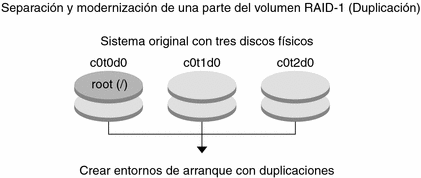
-
Cree un nuevo entorno de arranque, second_disk, que contenga una duplicación.
Este comando efectúa las tareas siguientes:
-
lucreate configura un sistema de archivos UFS para el punto de montaje root (/). Se crea una duplicación, d10. Esta duplicación es el receptáculo del sistema de archivos root del entorno de arranque actual ( /), que se copia en la duplicación d10. Todos los datos contenidos en la duplicación d10 se sobrescriben.
-
Dos segmentos, c0t1d0s0 y c0t2d0s0, se especifican para utilizarse como subduplicaciones. Estas dos subduplicaciones se anexan a la duplicación d10.
# lucreate -c first_disk -n second_disk \ -m /:/dev/md/dsk/d10:ufs,mirror \ -m /:/dev/dsk/c0t1d0s0:attach \ -m /:/dev/dsk/c0t2d0s0:attach
-
-
Active el entorno de arranque second_disk.
# /sbin/luactivate second_disk # init 6
-
Cree otro entorno de arranque, third_disk.
Este comando efectúa las tareas siguientes:
-
lucreate configura un sistema de archivos UFS para el punto de montaje root (/). Se crea una duplicación, d20.
-
El segmento c0t1d0s0 se quita de su duplicación actual y se agrega a la duplicación d20. El contenido de la subduplicación, el sistema de archivos raíz ( /), se conserva y no se efectúa ninguna copia.
# lucreate -n third_disk \ -m /:/dev/md/dsk/d20:ufs,mirror \ -m /:/dev/dsk/c0t1d0s0:detach,attach,preserve
-
-
Modernice el nuevo entorno de arranque, third_disk
# luupgrade -u -n third_disk \ -s /net/installmachine/export/Solaris_10/OS_image
-
Agregue una revisión al entorno de arranque modernizado.
# luupgrade -t n third_disk -s /net/patches 222222-01
-
Active el entorno de arranque third_disk para convertirlo en el sistema actualmente en ejecución.
# /sbin/luactivate third_disk # init 6
-
Borre el entorno de arranque second_disk.
# ludelete second_disk
-
Los siguientes comandos efectúan estas tareas:
-
Borrar duplicación d10.
-
Comprobar el número de concatenación de c0t2d0s0.
-
Anexar la concatenación que encuentra el comando metastat a la duplicación d20. El comando metattach sincroniza la concatenación recién adjuntada con la de la duplicación d20. Todos los datos contenidos en la concatenación se sobrescriben.
# metaclear d10 # metastat -p | grep c0t2d0s0 dnúm 1 1 c0t2d0s0 # metattach d20 dnúm
- número
-
Es el número de la concatenación hallado por el comando metastat
-
Se ha modernizado el nuevo entorno de arranque, third_disk y es el sistema actualmente en ejecución. third_disk contiene el sistema de archivos raíz (/) que se ha duplicado.
La Figura 9–2 muestra todo el proceso para desconectar una duplicación y modernizar la duplicación mediante los comandos del ejemplo anterior.
Figura 9–2 Desconexión y modernización de uno de los lados de un volumen RAID-1 (duplicación) (continuación)
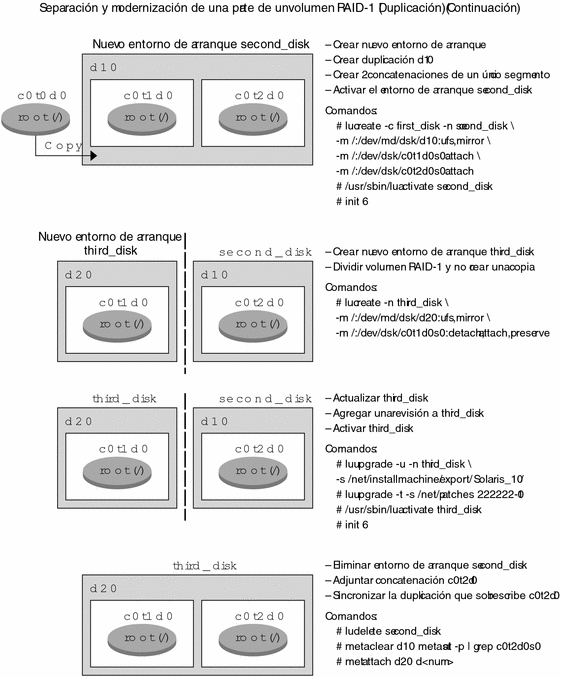
Ejemplo de migración de un volumen existente a un volumen RAID-1 de Solaris Volume Manager (interfaz de línea de comandos)
Modernización automática de Solaris permite la creación de nuevos entornos de arranque en volúmenes RAID–1 (duplicaciones). Los sistemas de archivos del entorno de arranque actual pueden estar en:
-
Un dispositivo de almacenamiento físico
-
Un volumen RAID–1 controlado por Solaris Volume Manager
-
Un volumen controlado por Veritas VXFS
No obstante, el destino del nuevo entorno de arranque debe ser un volumen RAID-1 de Solaris Volume Manager. Por ejemplo, el segmento designado para la copia del sistema de archivos root ( /) debe ser /dev/vx/dsk/rootvol . rootvol es el volumen que contiene el sistema de archivos raíz (/).
En este ejemplo, el entorno de arranque actual contiene el sistema de archivos root ( /) en un volumen que no es de Solaris Volume Manager. El nuevo entorno de arranque se crea con el sistema de archivos root (/) en el volumen RAID-1 c0t2d0s0 de Solaris Volume Manager. El comando lucreate migra el volumen actual al volumen de Solaris Volume Manager. El nombre del nuevo entorno de arranque es svm_be. El comando lustatus informa si el nuevo entorno de arranque está listo para su reactivación y rearranque. El nuevo entorno de arranque se activa para convertirse en el entorno de arranque actual.
# lucreate -n svm_be -m /:/dev/md/dsk/d1:mirror,ufs \ -m /:/dev/dsk/c0t2d0s0:attach # lustatus # luactivate svm_be # lustatus # init 6 |
Ejemplo de creación de un entorno de arranque vacío e instalación de un contenedor Solaris Flash (interfaz de línea de comandos)
Los siguientes procedimientos cubren el proceso de tres pasos:
-
Creación del entorno de arranque vacío
-
Instalación del contenedor
-
Activación del entorno de arranque, el cual se convierte en el entorno de arranque en ejecución.
El comando lucreate crea un entorno de arranque según los sistemas de archivos del entorno de arranque activo. Al utilizar el comando lucreate con la opción -s -, lucreate crea rápidamente un entorno de arranque vacío. Los segmentos se reservan para los sistemas de archivos especificados, pero no se copia ningún sistema de archivos. El entorno de arranque recibe un nombre, pero no se crea en realidad hasta que no se instala con un contenedor Solaris Flash. Si el entorno de arranque vacío se instala con un contenedor, los sistemas de archivos se instalan en los segmentos reservados. El entorno de arranque queda activado.
Para crear un entorno de arranque vacío
En este primer paso, se crea un entorno de arranque vacío. Los segmentos se reservan para los sistemas de archivos especificados, pero no se efectúa ninguna copia de los sistemas de archivos del entorno de arranque actual. El nuevo entorno de arranque se denomina second_disk.
# lucreate -s - -m /:/dev/dsk/c0t1d0s0:ufs \ -n second_disk |
El entorno de arranque está listo para que se llene con un contenedor Solaris Flash.
La Figura 9–3 muestra la creación de un entorno de arranque vacío.
Figura 9–3 Creación de un entorno de arranque vacío
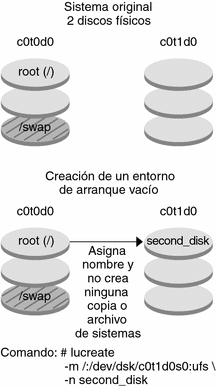
Para instalar un archivo Solaris Flash en un nuevo entorno de arranque
En este segundo paso, se instala un contenedor en el entorno de arranque second_disk que se creó en el ejemplo anterior. El contenedor se encuentra en el sistema local. Las versiones del sistema operativo para las opciones -s y -a son ambas versiones de Solaris 10 11/06. El contenedor se denomina Solaris_10.flar.
# luupgrade -f -n second_disk \ -s /net/installmachine/export/Solaris_10/OS_image \ -a /net/server/archive/10.flar |
El entorno de arranque está listo para ser activado.
Para activar el nuevo entorno de arranque
En este último paso, el entorno de arranque second_disk se puede arrancar con el comando luactivate. El sistema rearranca y second_disk se convierte en el entorno de arranque activo.
# luactivate second_disk # init 6 |
-
Para obtener información paso a paso acerca de la creación de un entorno de arranque vacío, consulte Para crear un entorno de arranque vacío para un contenedor Solaris Flash (interfaz de línea de comandos).
-
Para obtener información detallada sobre cómo crear un contenedor Solaris Flash, consulte el Capítulo 3, Creación de contenedores Solaris Flash (tareas) de Guía de instalación de Solaris 10 11/06: contenedores Solaris Flash (creación e instalación).
-
Para obtener información detallada sobre cómo activar un entorno de arranque o recuperar el entorno de arranque original, consulte el Capítulo 6, Recuperación después de un fallo: retorno al entorno de arranque original (tareas).
Ejemplo de modernización mediante Modernización automática de Solaris (Interfaz de usuario de caracteres)
En este ejemplo, se crea un nuevo entorno de arranque en un sistema que ejecuta la versión 9 de Solaris. El nuevo entorno de arranque se moderniza a la versión de Solaris 10 6/06. A continuación se activa dicho entorno.
Para instalar Modernización automática de Solaris en el entorno de arranque activo
-
Inserte el DVD del sistema operativo Solaris o el CD Software de Solaris - 2.
-
Ejecute el instalador correspondiente al soporte que utiliza.
-
Si usa el DVD del sistema operativo Solaris, cambie al directorio del instalador y ejecútelo.
-
Para sistemas SPARC:
# cd /cdrom/cdrom0/S0/Solaris_10/Tools/Installers # ./liveupgrade20
Aparecerá la interfaz gráfica de usuario del programa de instalación de Solaris.
-
Para sistemas x86:
# cd /cdrom/cdrom0/Solaris_10/Tools/Installers # ./liveupgrade20
Aparecerá la interfaz gráfica de usuario del programa de instalación de Solaris.
-
-
Si usa el CD de Software de Solaris - 2, ejecute el instalador.
% ./installer
Aparecerá la interfaz gráfica de usuario del programa de instalación de Solaris.
-
-
En el panel Selección del tipo de instalación, haga clic en Personalizada.
-
En el panel Selección de la configuración regional, haga clic en el idioma que desee instalar.
-
Elija el software que desee instalar.
-
En el caso del DVD, en el panel Selección de componentes, haga clic en Siguiente para instalar los paquetes.
-
En el caso del CD, en el panel Selección de productos, haga clic en Instalación predeterminada de la modernización automática de Solaris y haga clic en las otras opciones de software para deseleccionarlas.
-
-
Siga las instrucciones de los paneles del programa de instalación de Solaris para instalar el software.
Para instalar las revisiones necesarias
|
Descripción |
Para obtener más información |
|
|---|---|---|
|
Para el correcto funcionamiento de Modernización automática de Solaris, es necesario instalar un conjunto limitado de revisiones en una versión específica del sistema operativo. Antes de instalar o ejecutar Modernización automática de Solaris, se le solicitará que instale las revisiones. x86 sólo – A partir de la versión 10 1/06 de Solaris , si no se instala este conjunto de revisiones, Modernización automática de Solaris fallará y es posible que aparezca el siguiente mensaje de error. Aunque no aparezca el siguiente mensaje de error, es posible que aún no se hayan instalado las revisiones necesarias. Compruebe siempre que se hayan instalado todos las revisiones mostradas en el documento de información de Sunsolve antes de intentar instalar Modernización automática de Solaris.
Las revisiones mostradas en el documento de información 72099 pueden estar sujetas a cambios en cualquier momento. Estas revisiones solucionan potencialmente errores en Modernización automática de Solaris, así como en los componentes de los que depende Modernización automática de Solaris. Si experimenta alguna dificultad con Modernización automática de Solaris, asegúrese de que haya instalado las revisiones más recientes de Modernización automática de Solaris. |
Para asegurarse de que dispone de la lista de revisiones más recientes, consulte http://sunsolve.sun.com. Busque el documento de información 72099 en el sitio web de SunSolve. |
|
|
Si ejecuta Solaris 8 o Solaris 9, es posible que no pueda ejecutar el instalador de Modernización automática de Solaris, ya que estas versiones no contienen el conjunto de modificaciones necesarias para ejecutar el entorno del tiempo de ejecución Java 2. Debe contar con el clúster de revisiones recomendadas para el entorno de tiempo de ejecución Java 2 recomendado para ejecutar el programa de instalación de Modernización automática de Solaris e instalar los paquetes. |
Para instalar los paquetes de Modernización automática de Solaris, utilice el comando pkgadd. O bien, instale el clúster de revisiones recomendadas para el entorno del tiempo de ejecución de Java 2. El conjunto de modificaciones está disponible en http://sunsolve.sun.com. |
Siga estos pasos para instalar las revisiones necesarias.
En el sitio web de SunSolve, obtenga la lista de revisiones.
# patchadd /net/server/export/patches # init 6 |
Para crear un entorno de arranque
En este ejemplo, el entorno de arranque original se llama c0t4d0s0. El sistema de archivos raíz (/) se copia en el nuevo entorno de arranque. También se crea un nuevo segmento de intercambio, en lugar de compartir el del entorno de arranque original.
-
Conviértase en superusuario o asuma una función similar.
-
Muestre la interfaz de caracteres:
# /usr/sbin/lu
Aparecerá el menú principal de Modernización automática de Solaris.
-
En el menú principal, seleccione Crear.
Nombre del entorno de arranque actual: c0t4d0s0 Nombre del nuevo entorno de arranque: c0t15d0s0
-
Pulse F3.
Aparece el menú Configuración.
-
Para seleccionar un segmento en el menú de configuración, pulse F2.
Aparece el menú Choices.
-
Seleccione el segmento 0 c0t15d0 para el sistema de archivos root (/).
-
En el menú de configuración, cree un nuevo segmento de intercambio en c0t15d0 mediante la selección de un segmento de intercambio para dividir.
-
Para seleccionar un segmento para intercambio, pulse F2. Aparece el menú Choices.
-
Seleccione el segmento 1 del disco c0t15d0 como nuevo segmento de intercambio.
-
Pulse F3 para crear el nuevo entorno de arranque.
Para actualizar el entorno de arranque inactivo
A continuación, se moderniza el entorno de arranque nuevo. La nueva versión del sistema operativo para la modernización se toma de una imagen de red.
-
En el menú principal seleccione la opción Modernizar.
Name of New Boot Environment: c0t15d0s0 Package Media: /net/ins3-svr/export/Solaris_10/combined.solaris_wos
-
Pulse F3.
Para activar el entorno de arranque inactivo
El entorno de arranque c0t15d0s0 se hace arrancable. El sistema rearranca y c0t15d0s0 se convierte en el entorno de arranque activo. El entorno de arranque c0t4d0s0 ha quedado inactivo.
-
Seleccione Activar en el menú principal.
Nombre del entorno de arranque: c0t15d0s0 Desea forzar una operación de sincronización de modernización automática: no
-
Pulse F3.
-
Pulse Intro.
-
Tipo:
# init 6
Si es necesario retroceder al entorno anterior, utilice los procedimientos de línea de comandos del ejemplo anterior: (Opcional) Para volver al entorno de arranque original.
- © 2010, Oracle Corporation and/or its affiliates
